如何解决魔兽内存不足win10 怎么解决魔兽报内存不足win10
更新时间:2021-05-31 16:09:55作者:zhong
最近有win10用户说他在玩魔兽的时候,魔兽就报出了内存不足的问题,之后就无法打开了,那么win10如何解决魔兽内存不足呢,我们可以设置一些系统的虚拟内存或者是增加硬件内存,下面小编给大家分享win10解决魔兽内存不足的方法。
解决方法:
1、右键Win10系统桌面上的这台电脑,选择弹出菜单的属性。
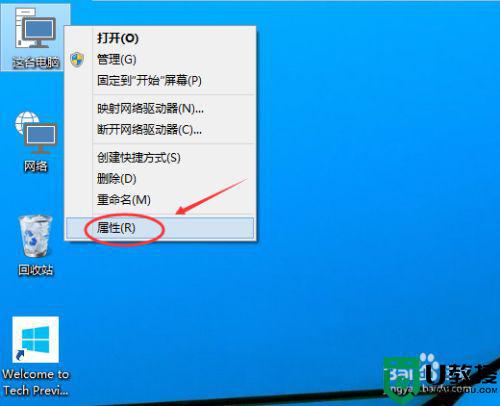
2、点击打开属性窗口,点击左侧的高级系统设置。
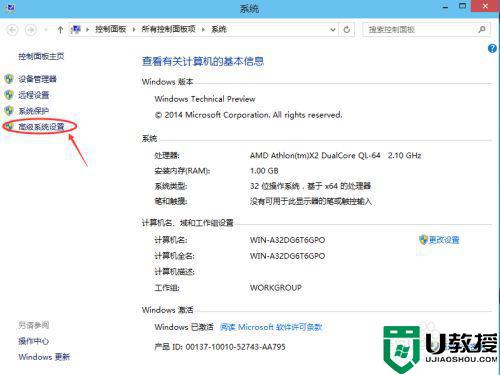
3、点击进入系统属性的高级选项卡,点击性能下方的设置。打开的窗口可以设置性能视觉效果,处理器计划,内存使用,以及虚拟内存。
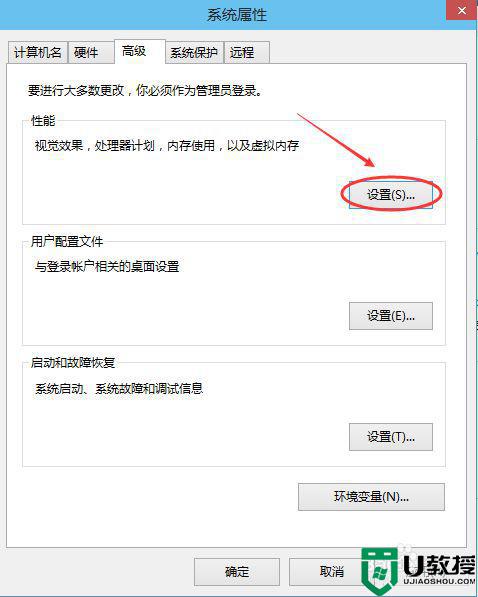
4、在性能选项对话框的高级选项卡里点击虚拟内存下方的更改。
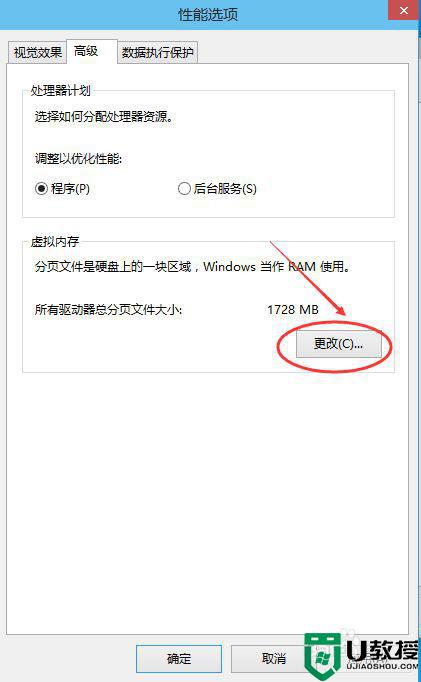
5、在虚拟内存设置窗口,将”自动管理所有驱动的分页文件大小“前面的勾子去掉。
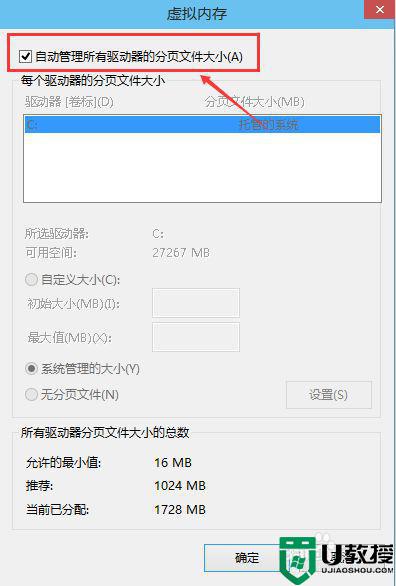
6、在虚拟内存对话框下面的可用空间设置初始大小和最大值,然后先点击设置,在点击确定。
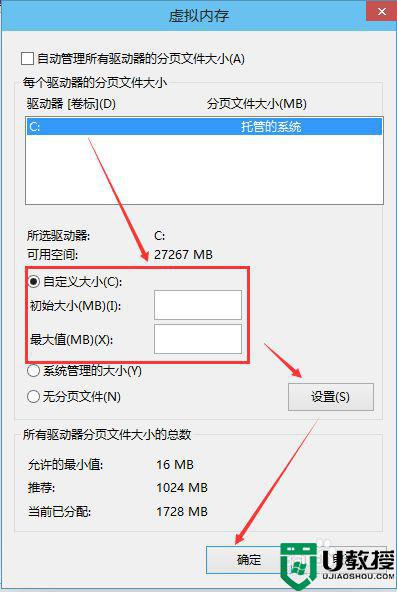
7、Win10虚拟内存设置好以后,要从新启动才行。
以上就是win10解决魔兽内存不足的方法,有玩魔兽时报出内存不足的话,可以按上面的方法来进行解决。
如何解决魔兽内存不足win10 怎么解决魔兽报内存不足win10相关教程
- 魔兽争霸 win10内存不足怎么回事 win10魔兽争霸3内存不足崩溃解决办法
- window10魔兽内存不足怎么办 win10魔兽内存不足解决方法
- w10魔兽世界登录游戏报内存不足错误的解决教程
- 魔兽争霸3冰封王座win10内存不足解决办法
- 怎么解决魔兽世界提示没有足够的内存win10
- windows10报内存不足怎么办 win10电脑提示内存不足如何解决
- w10虚拟内存不足怎么解决 win10虚拟内存不足如何设置
- win10内存不足怎么办 win10提示内存资源不足解决方法
- 装win10后内存不足怎么办 win10安装内存不足解决方法
- w10内存不足黑屏怎么回事 win10电脑内存不足黑屏如何修复
- Win11如何替换dll文件 Win11替换dll文件的方法 系统之家
- Win10系统播放器无法正常运行怎么办 系统之家
- 李斌 蔚来手机进展顺利 一年内要换手机的用户可以等等 系统之家
- 数据显示特斯拉Cybertruck电动皮卡已预订超过160万辆 系统之家
- 小米智能生态新品预热 包括小米首款高性能桌面生产力产品 系统之家
- 微软建议索尼让第一方游戏首发加入 PS Plus 订阅库 从而与 XGP 竞争 系统之家
热门推荐
win10系统教程推荐
- 1 window10投屏步骤 windows10电脑如何投屏
- 2 Win10声音调节不了为什么 Win10无法调节声音的解决方案
- 3 怎样取消win10电脑开机密码 win10取消开机密码的方法步骤
- 4 win10关闭通知弹窗设置方法 win10怎么关闭弹窗通知
- 5 重装win10系统usb失灵怎么办 win10系统重装后usb失灵修复方法
- 6 win10免驱无线网卡无法识别怎么办 win10无法识别无线网卡免驱版处理方法
- 7 修复win10系统蓝屏提示system service exception错误方法
- 8 win10未分配磁盘合并设置方法 win10怎么把两个未分配磁盘合并
- 9 如何提高cf的fps值win10 win10 cf的fps低怎么办
- 10 win10锁屏不显示时间怎么办 win10锁屏没有显示时间处理方法

